WhatsApp es el servicio de mensajería instantánea más usado a nivel mundial debido a su practicidad, funcionalidad y cero costo. Todo aquel que tenga la aplicación en su celular puede hacer uso de sus múltiples funciones, algunas de ellas básicas, como el envío de textos, imágenes, audios, además de la realización de llamadas y videollamadas.
Otras de las funcionalidades de este servicio es poder usar la versión para computadora llamada Whatsapp Web. En dicha página puedes acceder a tus ventanas de mensaje de WhatsApp y mantenerte comunicado, sin la necesidad de usar el celular. Dicho método es muy utilizado a nivel laboral y empresarial.
Ahora, la duda que muchos usuarios se plantean es sobre la posibilidad de realizar llamadas o videollamadas a través de Whatsapp Web. Tal cuestionamiento se responde con un rotundo ‘si’, y aquí te mostraremos los pasos a seguir para que lo puedas realizar desde tu navegador.
¿Cómo hacer videollamadas por Whatsapp Web? Paso a paso
- Acceder a web.whatsapp.com y escanear el código QR de la pantalla usando el celular.
- Una vez sincronizados los equipos, los usuarios podrán ingresar a cualquiera de sus conversaciones y elegir el icono de videollamada para iniciar con el servicio. Cabe mencionar que, al igual que en el celular, se pueden ocupar los botones de silenciar micrófonos o apagar cámaras temporalmente.
- Cuando recibas una videollamada, la misma aparecerá en una ventana de navegador diferente, y se pueden aplicar las mismas funciones que en el celular (contestar, rechazar o ignorar).
- Para una llamada de voz solo hay que dar click en el ícono de cámara, con lo que se haría el cambio de modalidad. Se apaga la cámara y se pasa a llamada de voz.
¿Y si no me sale la opción de videollamadas? Estos son los requisitos
Para poder hacer uso de la función de videollamadas en WhatsApp Web se deben de considerar varias condiciones:
- Tanto celular como computadora vinculados deben tener acceso estable a internet.
- La página web de la aplicación solo está disponible en versiones para Windows y macOS
- Debe de haber una correcta configuración de dispositivos como micrófono, altavoces y parlantes. Esto se puede arreglar desde el menú de Configuración de la computadora.

Tecnología
Elon Musk aumenta el límite de tweets que los usuarios pueden leer diariamente
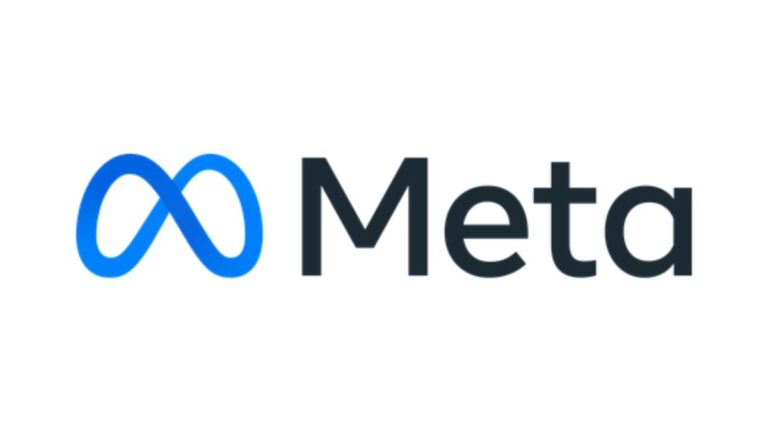
Tecnología
Threads, la nueva red social de Meta con la que quiere “responderle” a Twitter: ¿Qué es y cómo funciona?